Einführung
Minikube ist ein Open-Source-Tool, mit dem Sie einen Kubernetes-Cluster mit einem einzelnen Knoten auf Ihrem lokalen Computer einrichten können. Der Cluster wird in einer virtuellen Maschine ausgeführt und enthält Docker, sodass Sie Container innerhalb des Knotens ausführen können.
Dies ist eine hervorragende Möglichkeit, lokal in einer Kubernetes-Umgebung zu testen, ohne zu viele Ressourcen zu verbrauchen.
Dieses Tutorial zeigt Ihnen, wie Sie Minikube unter Ubuntu 18.04 oder 20.04 installieren.
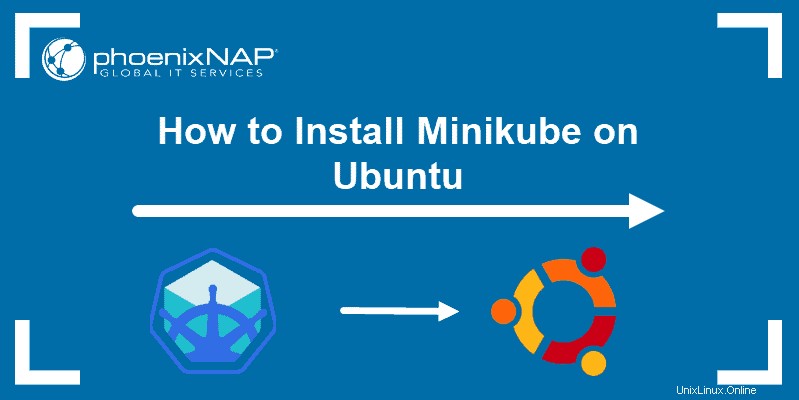
Voraussetzungen
- Ein System, auf dem Ubuntu 18.04 Bionic Beaver oder Ubuntu 20.04 ausgeführt wird
- Ein Benutzerkonto mit sudo Privilegien
- Zugriff auf ein Terminalfenster / eine Befehlszeile (Strg + Alt +T , Suche> Terminal)
So installieren Sie Minikube auf Ubuntu
Um Minikube auf Ubuntu zu installieren, befolgen Sie die unten beschriebenen Schritte. Neben Installationsanweisungen finden Sie auch einige grundlegende Befehle für die Arbeit in Ihrem lokalen Single-Node-Cluster.
Schritt 1:System aktualisieren und erforderliche Pakete installieren
Bevor Sie Software installieren, müssen Sie das System, an dem Sie arbeiten, aktualisieren und aktualisieren. Führen Sie dazu die Befehle aus:
sudo apt-get update -ysudo apt-get upgrade -y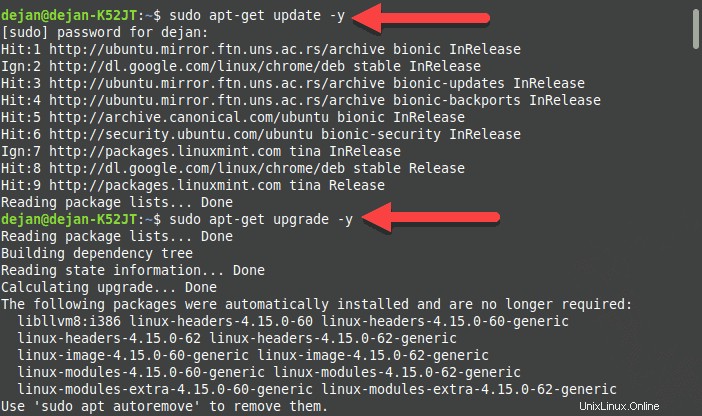
Stellen Sie außerdem sicher, dass Sie die folgenden erforderlichen Pakete installieren (oder prüfen, ob Sie sie bereits haben):
sudo apt-get install curlsudo apt-get install apt-transport-httpsIn der Abbildung unten informiert die Ausgabe, dass die Pakete bereits installiert sind.
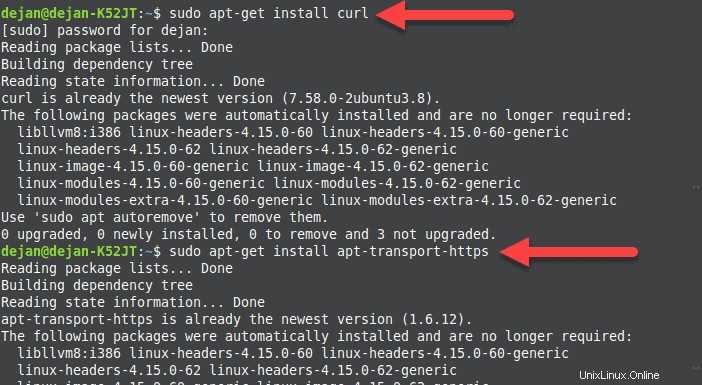
Schritt 2:VirtualBox Hypervisor installieren
Wie oben erwähnt, benötigen Sie eine virtuelle Maschine, in der Sie Ihren Single-Node-Cluster mit Minikube einrichten können. Je nach Vorliebe können Sie VirtualBox oder KVM verwenden.
Diese Anleitung zeigt Ihnen, wie Sie Minikube mit VirtualBox installieren.
1. Um VirtualBox auf Ubuntu zu installieren, führen Sie den folgenden Befehl aus:
sudo apt install virtualbox virtualbox-ext-pack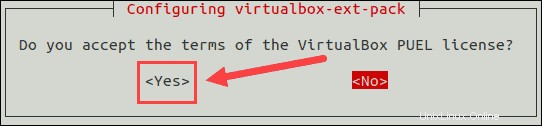
2. Bestätigen Sie die Installation mit y und drücken Sie Enter .
3. Als nächstes erscheint die Lizenzvereinbarung auf dem Bildschirm. Drücken Sie Tab und dann Enter um fortzufahren.
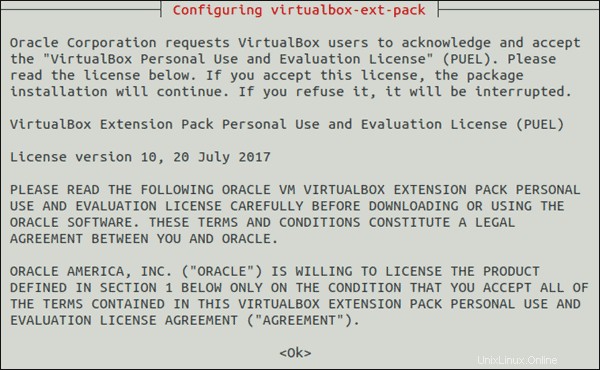
4. Das Installationsprogramm fordert Sie auf, den Bedingungen der VirtualBox-PUEL-Lizenz zuzustimmen, indem Sie Ja auswählen .
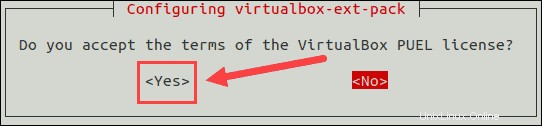
5. Warten Sie, bis die Installation abgeschlossen ist, und fahren Sie dann mit dem nächsten Schritt fort.
Schritt 3:Minikube installieren
Wenn VirtualBox eingerichtet ist, fahren Sie mit der Installation von Minikube auf Ihrem Ubuntu-System fort.
1. Laden Sie zuerst die neueste Minikube-Binärdatei mit wget herunter Befehl:
wget https://storage.googleapis.com/minikube/releases/latest/minikube-linux-amd64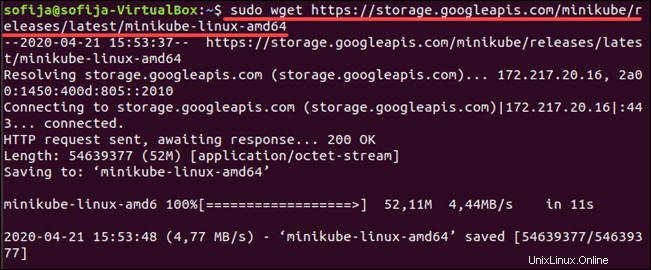
2. Kopieren Sie die heruntergeladene Datei und speichern Sie sie unter /usr/local/bin/minikube Verzeichnis mit:
sudo cp minikube-linux-amd64 /usr/local/bin/minikubeBei korrekter Ausführung des Befehls erfolgt keine Ausgabe.
3. Geben Sie als Nächstes der Dateiausführung die Berechtigung mit dem Befehl chmod:
sudo chmod 755 /usr/local/bin/minikubeAuch hier erfolgt keine Ausgabe.

4. Überprüfen Sie abschließend, ob Sie Minikube erfolgreich installiert haben, indem Sie die Version der Software überprüfen:
minikube versionDie Ausgabe sollte die Versionsnummer der Software anzeigen, wie im Bild unten.

Schritt 4:Kubectl installieren
Um Cluster bereitzustellen und zu verwalten, müssen Sie kubectl installieren , das offizielle Befehlszeilentool für Kubernetes.
1. Laden Sie kubectl mit dem folgenden Befehl herunter:
curl -LO https://storage.googleapis.com/kubernetes-release/release/`curl -s https://storage.googleapis.com/kubernetes-release/release/stable.txt`/bin/linux/amd64/kubectl
2. Machen Sie die Binärdatei ausführbar, indem Sie Folgendes eingeben:
chmod +x ./kubectl3. Verschieben Sie dann die Binärdatei mit dem folgenden Befehl in Ihren Pfad:
sudo mv ./kubectl /usr/local/bin/kubectl4. Überprüfen Sie die Installation, indem Sie die Version Ihrer kubectl-Instanz überprüfen:
kubectl version -o jsonSchritt 5:Starten Sie Minikube
Sobald Sie die gesamte erforderliche Software eingerichtet haben, können Sie Minikube starten.
Führen Sie den folgenden Befehl aus:
minikube startZuerst lädt das System die Minikube-ISO-Datei von einer Online-Quelle und die localkube-Binärdatei herunter. Dann erstellt es eine virtuelle Maschine in VirtualBox, in der es einen Einzelknoten-Cluster startet und konfiguriert.
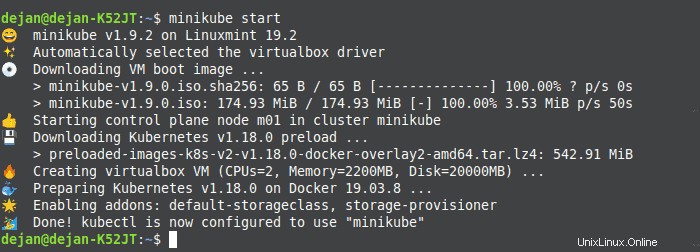
Kubernetes mit Minikube verwalten
Allgemeine Minikube-Befehle
Um die kubectl-Konfiguration anzuzeigen, verwenden Sie den Befehl:
kubectl config view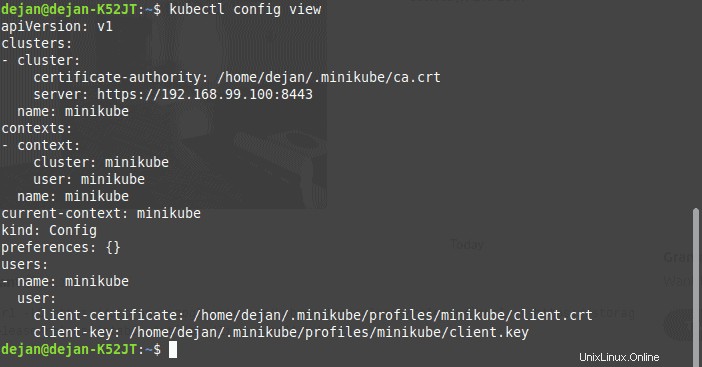
So zeigen Sie die Clusterinformationen an:
kubectl cluster-info
Verwenden Sie den folgenden Befehl, um laufende Knoten zu überprüfen:
kubectl get nodes
So zeigen Sie eine Liste aller Minikube-Pods an, die ausgeführt werden:
kubectl get podSSH-Verbindung zur Minikube-VM:
minikube ssh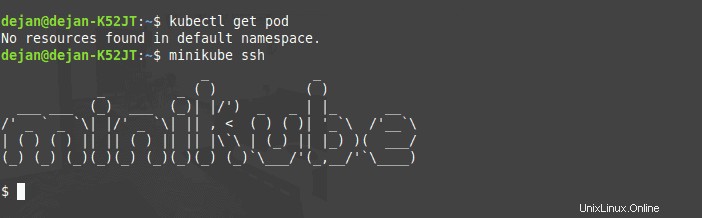
So beenden Sie den Shell-Lauf:
exitUm die Ausführung des Einzelknoten-Clusters zu stoppen, geben Sie Folgendes ein:
minikube stop
Um seinen Status zu überprüfen, verwenden Sie:
minikube status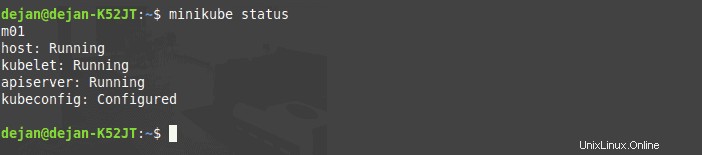
So löschen Sie den Einzelknotencluster:
minikube deleteSo zeigen Sie eine Liste der installierten Minikube-Add-Ons an:
minikube addons list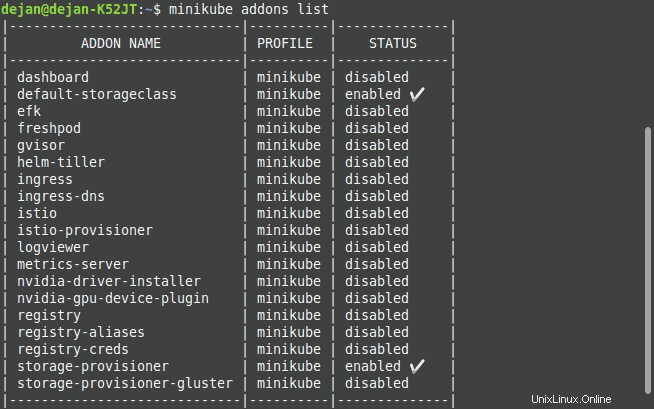
Auf das Minikube-Dashboard zugreifen
Minikube wird standardmäßig mit einem Dashboard-Add-On geliefert. Das Web-Dashboard bietet eine Möglichkeit, Ihren Kubernetes-Cluster zu verwalten, ohne tatsächlich Befehle im Terminal auszuführen.
Führen Sie den folgenden Befehl aus, um das Minikube-Dashboard über das Terminal zu aktivieren und darauf zuzugreifen:
minikube dashboard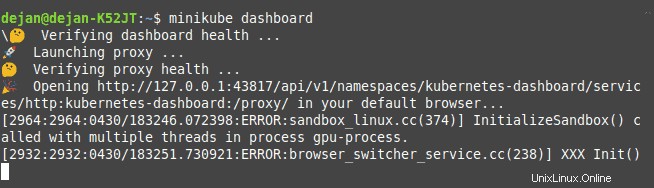
Sobald Sie das Terminal verlassen, wird der Prozess beendet und das Minikube-Dashboard wird heruntergefahren.
Alternativ können Sie auch direkt per Browser auf das Dashboard zugreifen.
Erwerben Sie dazu die IP-Adresse des Dashboards:
minikube dashboard --url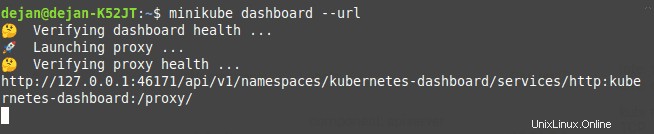
Greifen Sie auf Ihr Minikube-Dashboard zu, indem Sie zur IP-Adresse Ihres Dashboards navigieren.